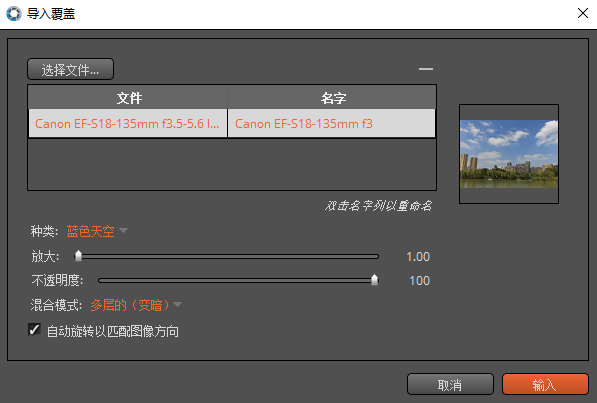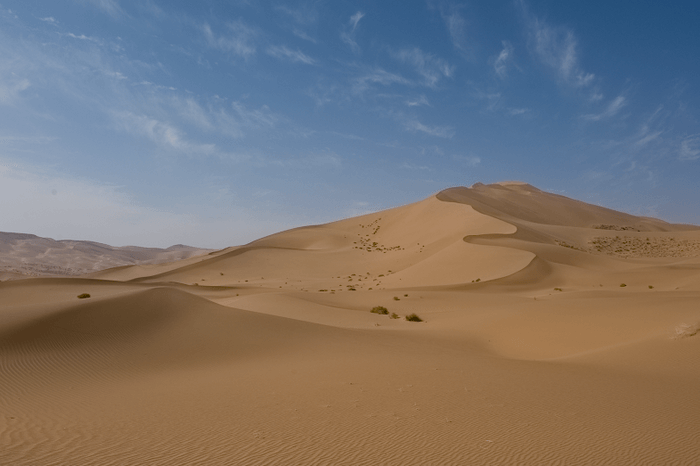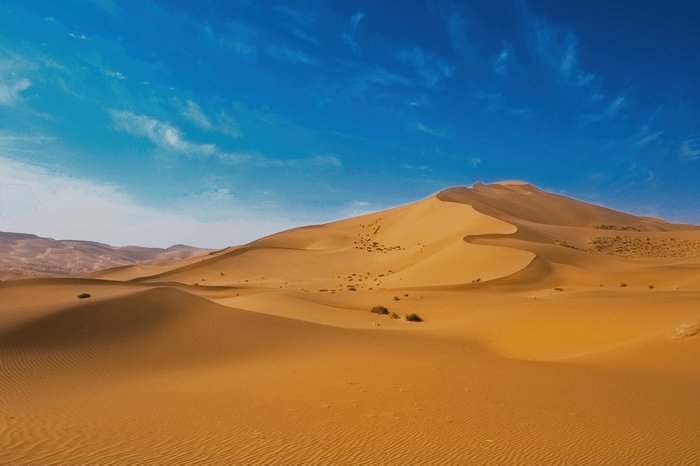Exposure制作蓝色天空的四种方法
发布时间:2021-04-14 11: 04: 10
使用基础和颜色工具调节出蓝色天空
这种方法适用于天空不是全部都是灰白色,而是本身就有部分蓝色,但是蓝色很浅很灰,并不通透。
- 图1的天空云层很厚重,天空一点都不通透。小编的目的是对这样一个天空,通过基础和颜色工具调节出蓝色通透的天空。
 图1:原图
图1:原图- 使用基础工具修正照片,使照片更清晰、颜色更饱满,高光和阴影的细节更丰富。
基础工具:曝光0.35,对比度40,高光-250,阴影100,白色物20,黑色物-20,清晰度40,振动10,颜色饱和度10.
 图2:基础工具调节效果
图2:基础工具调节效果- 添加新图层2,蒙版为白色。在图层2进行颜色工具调整,把蓝色调节出来,使天空变得通透。
颜色工具:滤色镜-预设,选择冷色调滤镜,详细调整-HSL,饱和度蓝色调节到40,亮度调节到-10。
 图3:颜色工具调节效果
图3:颜色工具调节效果- 天空是调节为蓝色了,但是整张照片的色调也变了,因此对非天空部分使用蒙版遮盖,恢复为原来的颜色。
在图层2白色蒙版上使用橡皮擦,调节好笔尖大小、羽化和流量大小后,在非天空部分涂抹成黑色,注意天空与非天空交界处的处理。
 图4:蒙版遮盖后的效果
图4:蒙版遮盖后的效果- 原图和效果图对比,调整后的照片的效果非常明显,这个格调完全不一样。
 图5:原图与效果图对比
图5:原图与效果图对比- 使用图层蒙版制作蓝色天空
- 图6整个天空是一片灰白色,没有层次,也没有一点蓝色,使用方法一去调节出蓝色天空是非常困难的,即使调节出来,效果也是不自然的。这里小编使用对称渐变蒙版创造出蓝色的天空。
 图6:原图
图6:原图- 首先,要对照片进行基础调节。因为整张照片在阴天拍摄,显得灰蒙蒙阴沉沉的,需要使用基础工具把照片调亮,颜色饱满丰富而且画面清晰。
 图7:基础调节后的效果
图7:基础调节后的效果- 考虑到天空和河水的天空倒影,采用对称渐变蒙版对天空和河水添加蓝色渐变。
- 打开画笔小工具,在新图层添加对称渐变蒙版。
- 基础工具,曝光-2.6,临时-27,浅色8.2,此时天空和河水都变成浅蓝色的渐变。
- 颜色工具,滤色镜-预设选择蓝色。详细调整-HSL-亮度,蓝色亮度调节到100,加强蓝色亮度。
- 曲线工具,红色通道曲线中心点右下移动,减少红色;绿色通道曲线中心点右下移动,减少绿色;蓝色通道曲线中心中心点左上移动,增加蓝色,调节渐变范围。
- 最后调节渐变虚线,进一步调节渐变范围。
- 对称渐变蒙版调节后,需要把河水和房子恢复为原来的样子。
 图8:对称渐变蒙版调节效果
图8:对称渐变蒙版调节效果打开画笔小工具,选择橡皮擦,调节好笔尖大小、羽化和流量大小,把非天空部分涂抹出来,恢复原来的样子。特别注意天空交界处的处理,可以用大笔尖,高羽化和小浏览处理。
 图9:橡皮擦涂抹后的效果
图9:橡皮擦涂抹后的效果- 最后,处理河水倒影天空的蓝色。
使用A画笔,笔尖和羽化调大,浏览小,在河水上点击,使河水呈现很浅的蓝色。最后在用橡皮擦处理一下天空,是天空的蓝色看起来更自然一点。
 图10:画笔处理河水的蓝色
图10:画笔处理河水的蓝色- 原图与效果图对比,尽管天空的蓝色有点生硬,但也比原图那种灰白的天空好很多。
 图11:原图与效果图对比
图11:原图与效果图对比- 使用覆盖工具制作蓝色天空
- 小编还是采用图6的照片,前面使用基础工具对照片的调整是使照片亮度变亮,颜色鲜艳饱满,画面清晰,因此在这里小编继续使用。
 图12:基础工具调整后的效果
图12:基础工具调整后的效果- 不同之处是不再使用对称渐变蒙版,而是使用覆盖工具导入天空的照片与原图进行混合,从而改变天空。
打开覆盖工具,选择边框,点击向下箭头选择一个边框,并在弹出窗口选择“导入”,然后选择一个天空的照片并确定,此时会出现导入覆盖界面。
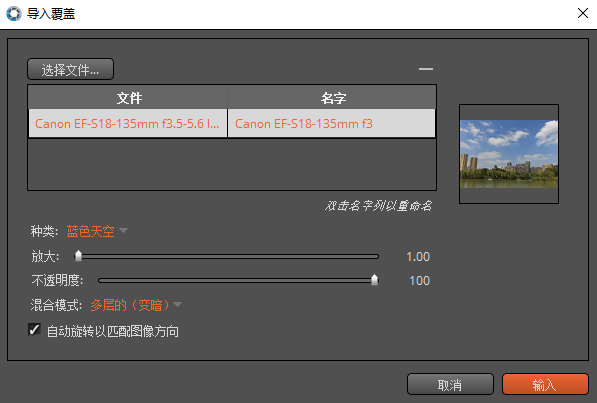 图13:导入覆盖界面
图13:导入覆盖界面- 在导入覆盖界面中,参数选择基本采用默认。不过小伙伴也可以选择不同的混合模式看看混合的效果。点击输入按钮后,会得到一张两张照片混合在一起的照片。
 图14:两张照片混合在一起的照片
图14:两张照片混合在一起的照片- 使用橡皮擦,设置好笔尖大小、羽化和流量大小,在非天空部分进行涂抹成,使到河水和房子呈现为原图的样子。
 图15:橡皮擦涂抹后的效果
图15:橡皮擦涂抹后的效果- 接下来,小编想让小伙伴们把天空倒影到河水上制作出来,只使用Exposure软件,小伙伴们可要好好想想哦。
- 最后是小编做的效果,比起使用对称渐变蒙版制作的蓝色天空更加自然和简单。
 图16:最后的效果
图16:最后的效果- 使用LUT工具制作蓝色天空
事实上LUT并不能把类似于图6的灰白色天空制作出蓝色的天空,它更像使用基础和颜色工具,把本身就有蓝色但饱和度非常低看不出蓝色的天空调节成蓝色非常通透的天空。如图15这样的照片。
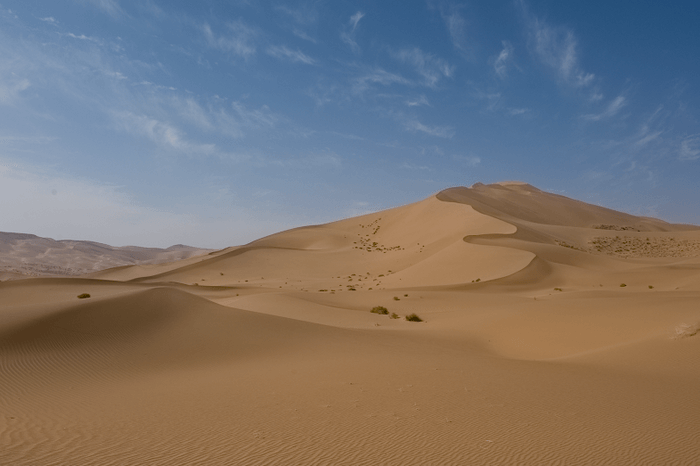 图17:原图
图17:原图打开LUT工具,通过浏览选择一个LUT Master under Exposed,整张照片颜色非常饱满鲜艳。(注意:这个LUT是小编自己安装的第三方LUT)
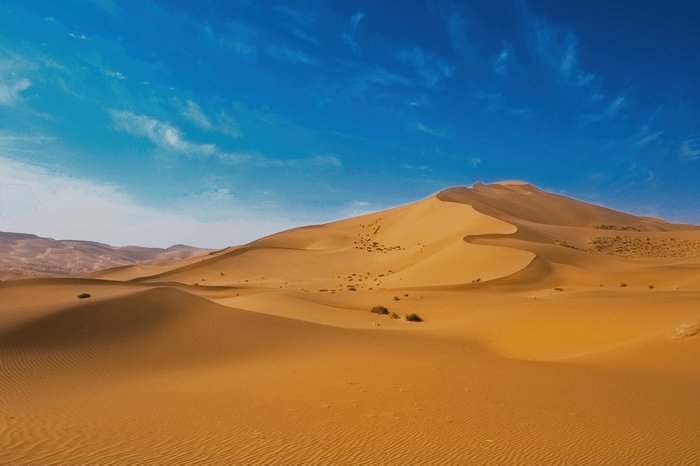 图18:LUT效果
图18:LUT效果- 总结
对于一个灰白色的天空基本上无法通过基础和颜色工具、LUT工具把它制作成蓝色的天空,如果使用平行或者对称渐变蒙版去制作一个蓝色渐变的天空,要把这个天空做得非常的自然,其实也是不容易的。
小编的建议是使用覆盖工具,使两张照片进行混合制作出来的蓝色天空效果才会更好的。
作者:东佛
展开阅读全文
︾
读者也访问过这里: